V dnešnej dobe s väčšinou ľudí práca z domu, videokonferencie sú naštvané. Niektoré platformy vyžadujú, aby ste si vytvorili účet, zatiaľ čo iné umožňujú pripojenie sa takmer každému, ak majú pozvanie od organizátora schôdzky. Spôsob, akým to služba Google Meet rieši, je prostredníctvom kódov schôdzky. Vysvetlíme, čo to je a čo s nimi máte robiť.
Vysvetlenie kódov služby Google Meet
Teraz to Google otvára službu Google Meet pre nefiremných používateľov G Suite (aka my ostatní), čoraz viac ľudí začína používať túto službu na spojenie s kolegami, priateľmi a rodinou. Mnohí si všimnú tieto zvláštne vyzerajúce alfa kódy spojené s pozvánkami na schôdzky, ktoré dostanú.
Verizon ponúka Pixel 4a na nových linkách Unlimited iba za 10 dolárov za mesiac
Čo sú to reťazce náhodného textu? V zásade ide o usporiadanie náhodných písmen, ktoré tvoria jedinečný kód poskytujúci prístup k plánovanému stretnutiu alebo k už prebiehajúcemu. Kódy schôdzky sa zvyčajne pripájajú na koniec odkazu na schôdzu, ktorý sa môže zobraziť v e-maile alebo pozvánka do kalendára, ale je možné ich tiež zadať alebo skopírovať a vložiť na web služby Google Meet, aby sa pripojili k schôdzke priamo.
Ako používať kódy Google Meet
Najskôr je dôležité poukázať na to, že aj keď spoločnosť Google umožňuje službu Meet bezplatnú pre všetkých používateľov (pre časovo obmedzené), novú skupinu Meet môžu vytvoriť iba majitelia účtov G Suite alebo neplatiaci majitelia účtov Google zasadanie. Oficiálny večierok od spoločnosti Google je, že potrebujete účet Google zúčastniť sa v relácii Meet, ale to nie je celkom pravda.
Kedykoľvek je vopred naplánovaná nová relácia Google Meet alebo je vytvorená na mieste, vygeneruje sa jedinečný kód schôdzky. Existuje niekoľko spôsobov, ako sa môžete pripojiť k relácii Meet, keď s vami organizátor bude zdieľať kód schôdzky.
-
Ísť do meet.google.com a zadajte alebo skopírujte a vložte kód do poľa pre kód schôdzky.
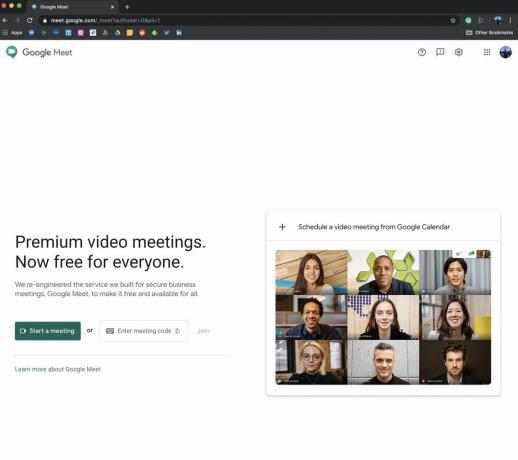
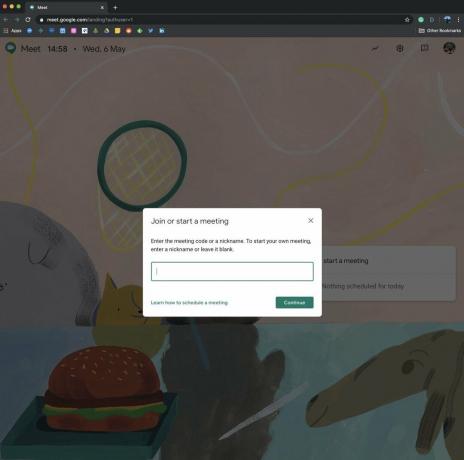 Zdroj: Android Central
Zdroj: Android Central - Vo svojom účte Gmail kliknite na Pripojte sa k schôdzke.
-
Zadajte kód na karte Google Meet na ľavom navigačnom paneli.
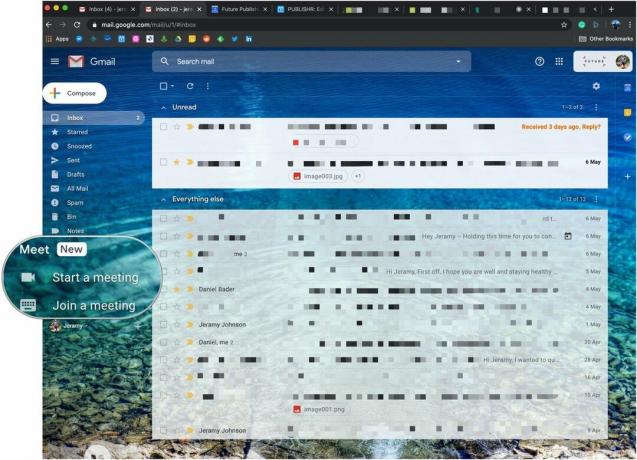 Zdroj: Android Central
Zdroj: Android Central -
Vo svojom kalendári alebo kalendári Google kliknite na ikonu Pozvánka na stretnutie Google priamo na schôdzku (používa kód, nemusíte však nič ručne písať alebo prilepovať).
 Zdroj: Android Central
Zdroj: Android Central - Po zadaní kódu schôdze kliknite na Pripojte sa.
-
Zobrazí sa obrazovka schôdzky. Kliknite Požiadajte o pripojenie.
 Zdroj: Android Central
Zdroj: Android Central -
Ak máte účet G Suite, môžete si otvoriť mobilná aplikácia Google Meet a zadajte kód schôdzky.
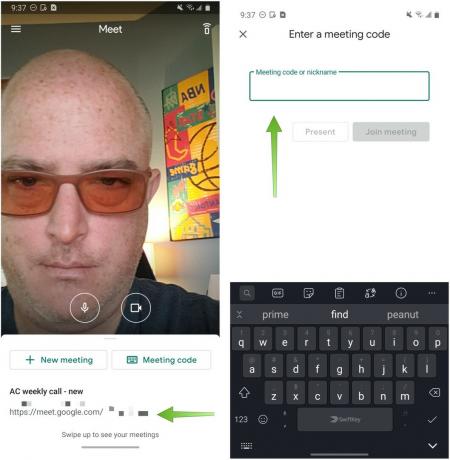 Zdroj: Android Central
Zdroj: Android Central
Po zadaní kódu schôdze a požiadaní o pripojenie sa vás bude musieť povoliť niekto, kto sa už schôdzky zúčastňuje. Odtiaľ môžete skočiť priamo do konverzácie!
Naše špičkové vybavenie
Pridajte si aplikáciu Google Meet do záložiek vo svojom prehliadači alebo si stiahnite aplikáciu a pripojte sa odkiaľkoľvek!
Jeramy Johnson
Jeramy hrdo pomáha Nech je Austin čudný a miluje turistiku v horských oblastiach stredného Texasu s raňajkovými taco v každej ruke. Ak nepíše o inteligentných domácich pomôckach a nositeľných zariadeniach, bráni svoj vzťah so svojimi inteligentnými hlasovými asistentmi voči svojej rodine. Môžete ho sledovať na Twitteri na adrese @jeramyutgw.
